Содержание
Apple прошла долгий путь развития экосистемы Apple с момента дебюта своего первого iPhone в 2007 году. Вместе с iPhone также появилось использование Apple ID. Но задумывались ли вы, что может случиться, если вы решите выйти из своего Apple ID на своем iPhone? Или вы хотите перейти на более новый iPhone и не уверены, что все данные будут восстановлены после настройки нового iPhone. Вот все, что вам нужно знать об Apple ID и о том, что произойдет, если вы выйдете из него.
1. Могу ли я использовать свой iPhone, если выйду из Apple ID
Вы по-прежнему можете использовать свой iPhone, но возможности будут очень ограничены. Например, вы потеряете доступ ко всем сервисам Apple, включая App Store, Facetime, Контакты и т. д. Если вы захотите совершать звонки, вы по-прежнему сможете звонить оператору связи. Однако вам придется вручную сохранять данные каждого контакта на своем iPhone.
Примечание. Если вы используете свою учетную запись Google для синхронизации контактов, ваши контакты не будут удалены и останутся на iPhone, даже если вы выйдете из своего Apple ID.
Совет для профессионалов. При выходе из своего Apple ID на iPhone вы можете сохранить эти Контакты на устройстве.
2. Будут ли мои приложения оставаться там после выхода из системы?
Да, все приложения будут доступны после выхода из системы, но вы выйдете из приложений, использующих ваш Apple ID. Таким образом, такие приложения, как WhatsApp и Facebook, по-прежнему будут входить в систему и работать в обычном режиме.
Кроме того, больше не будет обновлений ни для каких приложений. Если вы удалите какое-либо приложение по ошибке, вы не сможете загрузить его снова. Вы по-прежнему можете продолжать использовать эти приложения, войдя в каждое приложение по отдельности, используя учетные данные этого приложения.
3. Смогу ли я использовать App Store
Нет, вы больше не сможете получить доступ к App Store. Хотя на ваше устройство по-прежнему будут загружены приложения, вы больше не сможете их обновлять. Вы также не сможете загружать новые приложения из App Store. Вы также не сможете получить доступ ни к одному из купленных приложений.
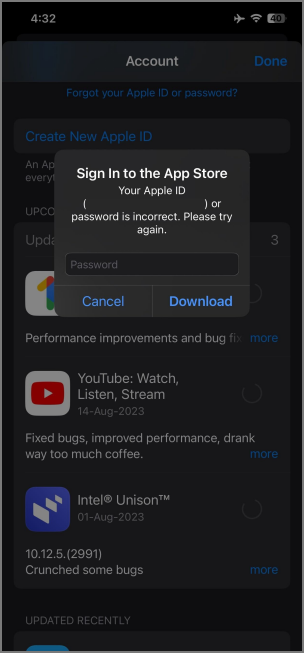
Известно, что все данные о покупке привязаны к вашему Apple ID. Итак, если вы по-прежнему хотите получить доступ к своим предыдущим покупкам, вам необходимо войти в систему, используя свой Apple ID.
4. Потеряю ли я все в своем iCloud
Нет, как только вы выйдете из своего Apple ID на текущем устройстве, вы удалите только доступ этого устройства к вашему iCloud, связанному с этим Apple ID. Любые данные, которые когда-то были синхронизированы с iCloud, по-прежнему будут доступны на серверах Apple.
По сути, вы просто временно прекращаете доступ к iCloud. Это также означает, что iCloud больше не будет создавать резервные копии ваших сообщений, фотографий, заметок, голосовых заметок, напоминаний, сигналов тревоги или событий календаря.
Вы можете в любой момент восстановить все данные из iCloud на свой iPhone, войдя в систему, используя свой Apple ID, связанный с ним.
5. Что будет с моими фотографиями
Все фотографии, резервные копии которых вы сохранили в iCloud, будут удалены с вашего текущего iPhone после выхода из системы. Вы больше не сможете получить доступ к этим фотографиям на этом устройстве. Если есть какие-либо другие фотографии, резервные копии которых вы не сохранили в iCloud, они все равно будут доступны на устройстве локально. Эти фотографии не будут удалены сами по себе, но будут удалены с вашего устройства и будут храниться на серверах iCloud. Как только вы снова войдете в систему со своим Apple ID, все фотографии, связанные с этим идентификатором, будут восстановлены на вашем iPhone.
6. Могу ли я использовать iMessage и FaceTime
Если вы использовали iMessage, связав его со своим Apple ID, вы потеряете эту функциональность. Любые сообщения, резервные копии которых сохранены в Apple ID, также будут удалены с устройства. Чтобы продолжить использование iMessage, вам необходимо зарегистрировать его с действительным номером телефона. SMS-сообщения по-прежнему будут работать и не будут удалены независимо от функций iMessage.
FaceTime также связан с вашим Apple ID, и как только вы выйдете из системы, он перестанет работать на вашем iPhone. Если у вас есть MacBook с тем же идентификатором Apple ID, FaceTime продолжит работать на MacBook.
7. Могу ли я отслеживать свой телефон после выхода из системы
Нет, вы не сможете отслеживать свой телефон после выхода из Apple ID. Поскольку программа Find My использует Apple ID, помимо прочего, для определения местоположения вашего устройства. Также вы не сможете заблокируйте или протрите ваш iPhone удаленно в случае кражи.
8. А как насчет Apple Music
Вся ваша музыка, хранящаяся в Apple Music, ваши плейлисты и любые другие медиафайлы из iTunes будут удалены после выхода из системы. Вы также не сможете использовать Apple Music, пока не войдете в систему с Apple ID, подписанным на эту услугу.
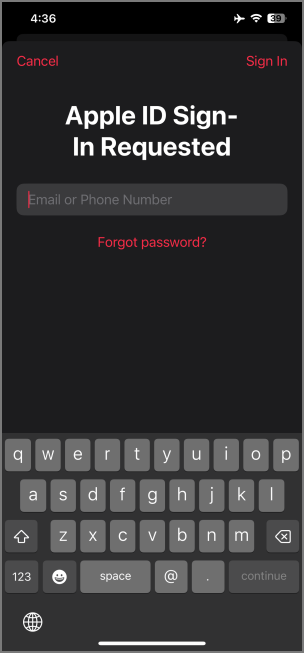
Хотя все ваши медиафайлы и плейлисты сохранены в Apple ID, они будут восстановлены на текущем или новом устройстве, как только вы решите снова войти в систему.
Если вы не привыкли к Apple Music, прочтите что означают значки и символы в Apple Music .
9. Что происходит с моими заметками, голосовыми заметками и напоминаниями
Вы потеряете доступ ко всем своим заметкам, голосовым заметкам и напоминаниям, если они сохранены в вашем iCloud. Но если они хранятся локально, статус Apple ID на них не влияет.
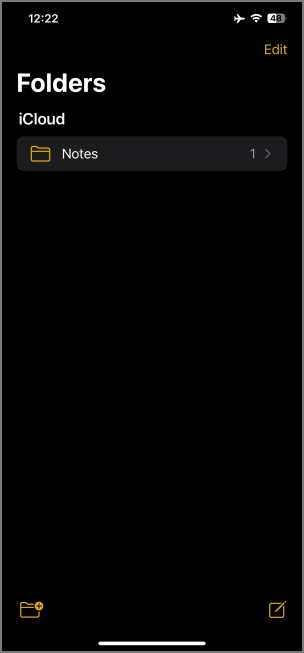
10. Что происходит с Apple Pay и информацией в Кошельке
Вся информация о ваших Apple Pay, Apple Card и Wallet также будет удалена, поскольку она связана с вашим Apple ID. Как только вы снова войдете в систему под своим Apple ID, все ваши способы оплаты и карты будут восстановлены.
11. А как насчет контента для семейного доступа
Связали ли вы свой Apple ID с членами своей семьи для обмена покупками и другим контентом? В этом случае вы потеряете доступ ко всем покупкам, совершенным с помощью связанных Apple ID. Чтобы снова получить доступ к контенту, вам необходимо войти в систему, используя свой Apple ID.
12. Сколько Apple ID можно создать на одном устройстве
Количество Количество Apple ID на устройство ограничено до 3. . Итак, убедитесь, что вы не переходите этот предел, поскольку после этого устройство не позволит вам этого сделать. Если вам каким-то образом понадобится создать четвертый Apple ID, вы можете сделать это, используя другое устройство Apple или устройство друга.
Совет: Как получить два разных Apple ID на iPhone
13. Есть ли ограничение на количество входов и выходов из системы?
Нет, на момент написания этой статьи количество входов и выходов из Apple ID, которые вы можете выполнить на устройстве Apple, не было ограничено.
14. Как выйти из своего Apple ID на iPhone
1. Чтобы выйти из системы, перейдите в приложение Настройки и нажмите на свой Apple ID.
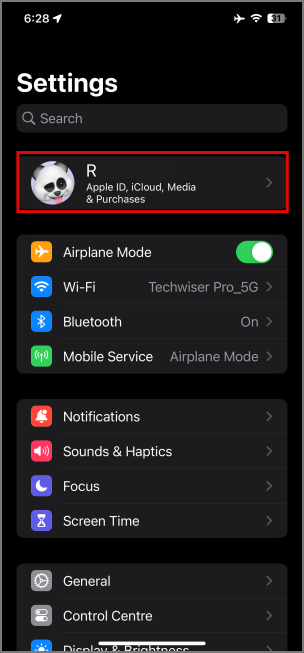
2. Найдите Выход в нижней части экрана и нажмите на него.
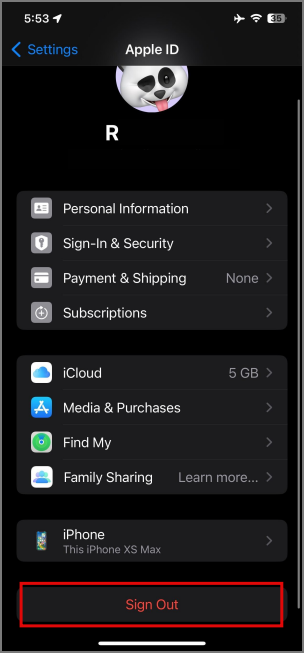
3. Затем iPhone попросит вас ввести Пароль Apple ID, чтобы отключить функцию Найти iPhone. После входа нажмите Выключить.
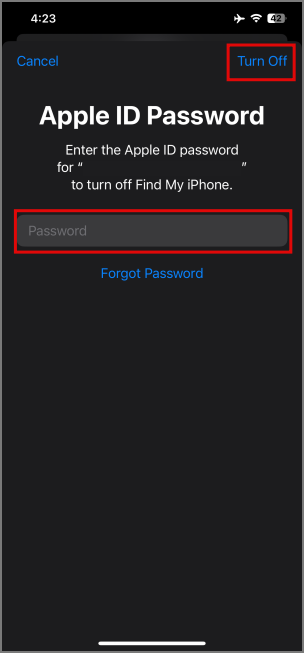
4. Как только ваш пароль будет одобрен, вам будет предложено сохранить копию всех данных, которые вы, возможно, захотите сохранить на текущем iPhone. Выберите, чтобы сохранить все данные приложений, затем нажмите Выйти. Еще раз нажмите Выйти, чтобы подтвердить выход из iPhone.
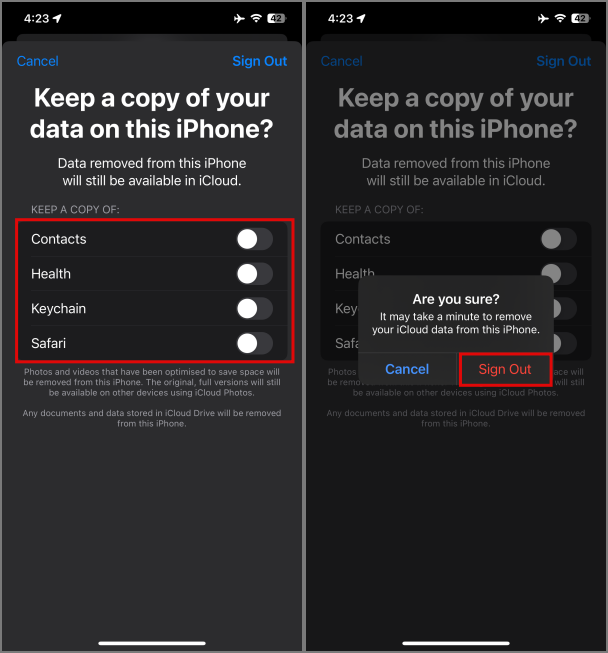
Выход из iPhone
Вот что может случиться с вашим iPhone, если вы решите выйти из своего Apple ID. Теперь, когда вы знаете, какие данные и полномочия он хранит для правильного функционирования вашего iPhone, вам следует выходить из Apple ID только в том случае, если вы хотите сменить или обновить устройство.
